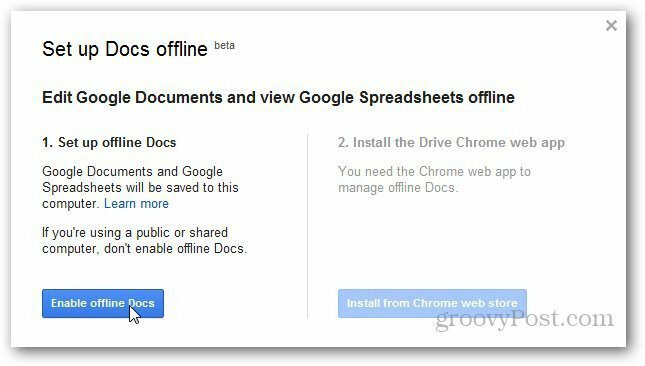Как да активирате потвърждаването в две стъпки към профилите в Google и защо трябва
Поверителност Сигурност Google Препоръчани / / March 17, 2020
Последна актуализация на

В този ден и възрастта на ботовете със злонамерен софтуер и 0-дневните подвизи, добавянето на две факторни удостоверяване към вашите имейл акаунти вече не е задължително според мен. Ето простия процес за активиране на функцията за потвърждаване в две стъпки на Google към вашия акаунт.
 Има много малко неща, които биха могли да се случат в живота ми, което би било по-лошо от компрометирането на личните ми имейл акаунти. Това е не само значителна инвазия в поверителността, но е и само началото на това, което може да доведе до пълно разрушаване на личния живот в живота ми. Казвам това, защото след като някой получи достъп до имейл акаунт, нападателят би могъл да го използва за отключване на други акаунти, използвайки функцията „Забравих паролата си“, която е често срещана за повечето сайтове, включително моите лични блогове, акаунти в Paypal, онлайн банкиране, Dropbox и разбира се всички данни, които се намират в моите акаунти в Google Apps (Входяща кутия, Календар, Контакти и т.н ...).
Има много малко неща, които биха могли да се случат в живота ми, което би било по-лошо от компрометирането на личните ми имейл акаунти. Това е не само значителна инвазия в поверителността, но е и само началото на това, което може да доведе до пълно разрушаване на личния живот в живота ми. Казвам това, защото след като някой получи достъп до имейл акаунт, нападателят би могъл да го използва за отключване на други акаунти, използвайки функцията „Забравих паролата си“, която е често срещана за повечето сайтове, включително моите лични блогове, акаунти в Paypal, онлайн банкиране, Dropbox и разбира се всички данни, които се намират в моите акаунти в Google Apps (Входяща кутия, Календар, Контакти и т.н ...).
Екипът от Google показа, че разбират този проблем и приложиха функция за защита, за да се защити от него, наречена 2 стъпкова проверка (известна също като автентификация с два фактора). Направихме а пълно изписване на функцията за сигурност преди повече от година, но в светлината на всички събития за сигурност в мрежата наскоро - мисля, че е време да преразгледаме проверката на Google в две стъпки в опит да напомним на всички да я активират възможно най-скоро.
Преди да активирате Google потвърждаване в две стъпки
Няколко неща, които трябва да отбележим, преди да активираме потвърждаването на Google в две стъпки в профила ви.
- Активиране на потвърждаването в две стъпки ще се счупи имейл се доставя на вашето мобилно устройство или Клиент по имейл чрез iMap или друго приложение като answers.groovypost.comкойто използва Google, за да ви удостовери. Google ви позволява да създадете еднократна или специфична парола за приложение за тези приложения / услуги. Отнема само няколко секунди, но освен FYI.
- Важно е да настроите резервен телефон / устройство, след като активирате потвърждаването в две стъпки, за да не се заключите от профила си. Може да се настрои резервен телефон за изпращане на кодове или кодове на TXT съобщения чрез гласово телефонно повикване. Процесът е прост, но много важно. Не пропускайте тази стъпка
- След като потвърждението в две стъпки е активирано във вашия акаунт, изтеглете и инсталирайте Приложение за удостоверяване на Google за вашия мобилен телефон. Това ще ви спести пари, тъй като няма да се нуждаете от Google да ви изпраща txt съобщения повече.
- Това е. Продължете напред и активирайте някои вкусни, жизнени доброта на Google за сигурност точно сега.
Как да активирате Google потвърждаване в две стъпки
Влезте в своя акаунт в GMail и щракнете върху потребителското си име в горната част. Това ще отвори контекстно меню. Кликнете върху Акаунт под името си.
Забележка - Ако сте потребител на Google Apps, вашият системен администратор ще трябва активирайте упълномощаване в две стъпки в конзолата на администратора преди функцията да бъде достъпна за вашия акаунт.
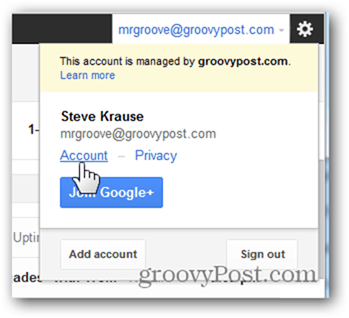
Щракнете върху Защита.
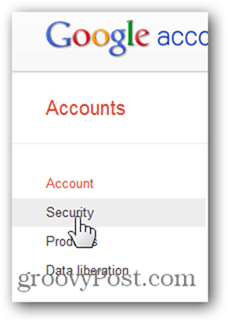
Под потвърждаване в две стъпки щракнете върху Редактиране.
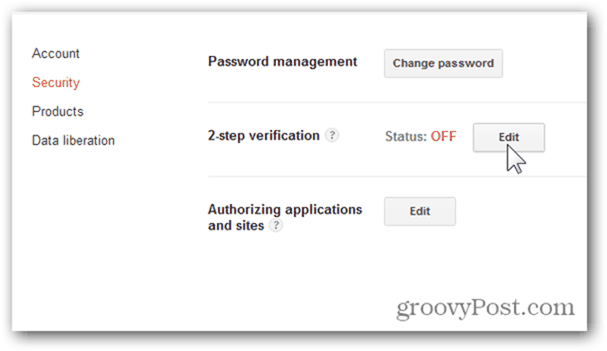
Влезте отново, когато бъдете подканени (те ви карат да влезете отново от съображения за сигурност).
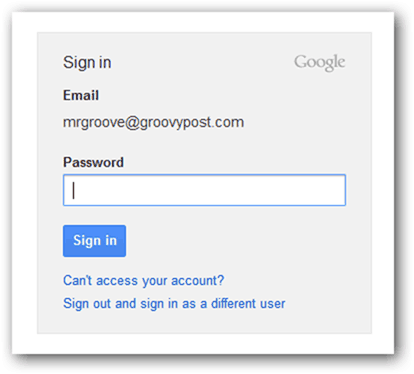
Извадете мобилния си телефон и щракнете върху Старт настройка >>.
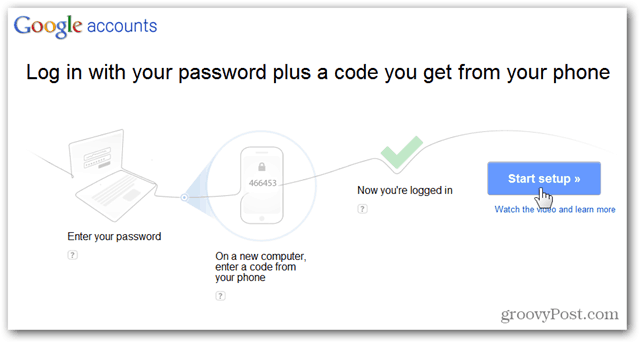
Въведете своя телефонен номер и щракнете върху Изпращане на код (забележка - не използвайте номера си в Google Voice. Трябва ви мобилен телефон).
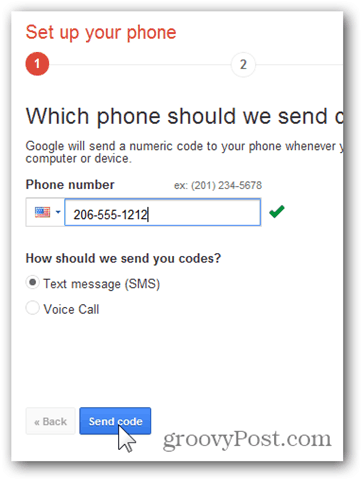
Google ще ви изпрати 6-цифрено TXT съобщение до вашия телефон. Въведете го и щракнете върху Потвърждаване.
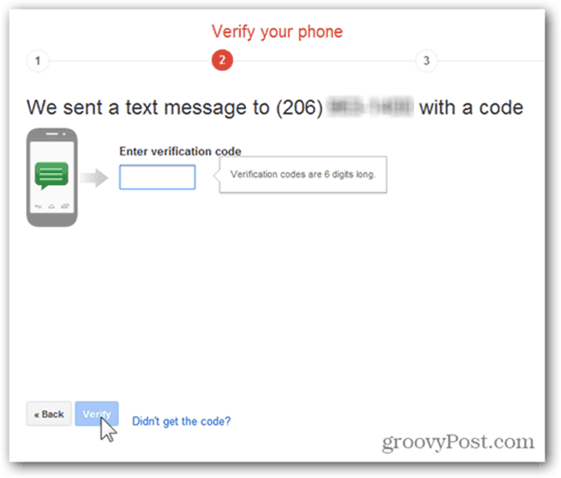
По подразбиране Google ще се довери на компютъра, който използвате в момента и няма да изисква използването на двуетапната проверка от него в продължение на 30 дни. Всъщност съм добре с това, тъй като лаптопът ми никога не ме напуска по всяко време и имам твърд AV разтвор инсталиран, така че съм 99% уверен, че нямам инсталиран злонамерен софтуер
За максимална сигурност обаче не се колебайте да премахнете отметката, но като започнете, препоръчвам да спазвате стандартната настройка.
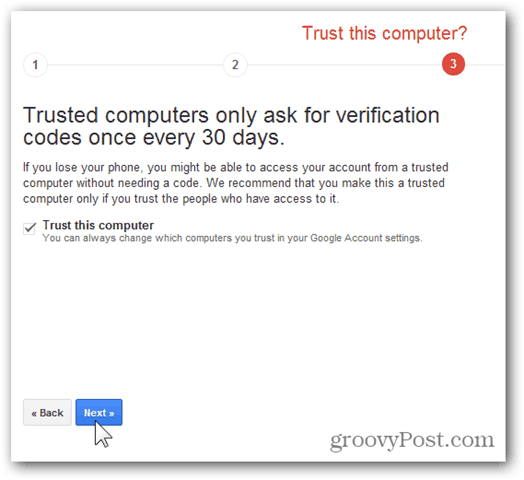
Много приложения в мрежата използват вашия акаунт в Google, за да влязат, но нямат интерфейс, за да поискат кода за потвърждение в две стъпки. Същото важи и за мобилни устройства като моя iPhone, тъй като имейлите се доставят в реално време. В тези случаи Google ви позволява да създавате пароли за тези устройства. Ще покрия това по-подробно по-късно, така че продължете напред, като щракнете върху Създаване на пароли или щракнете върху Направете това по-късно, за да ги настроите по-късно.
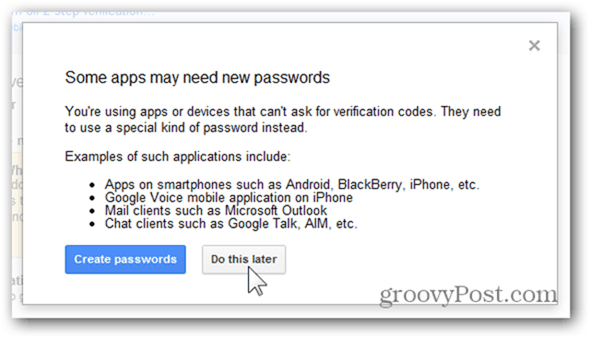
Готово. Потвърждаването в две стъпки за вашия акаунт в Google вече е активирано.
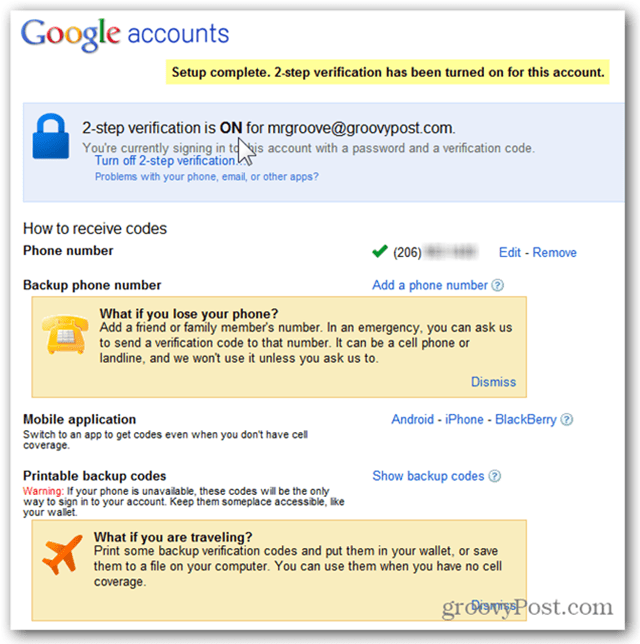
Забележка: Преди да продължите и да тествате нещата, ТОЛКО Ви препоръчвам да настроите резервен телефон само в случай, че загубите телефона си и трябва да влезете в акаунта си. Просто щракнете върху връзката Добавяне на телефонен номер, както е показано по-горе и тя ще ви преведе през простия процес.
За да тествате нещо, излезте от профила си в Google, като щракнете върху потребителското си име и излезте.
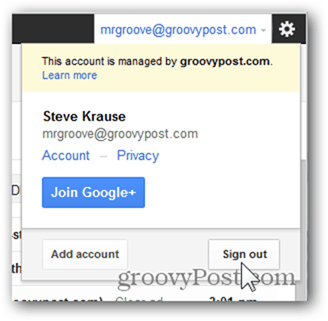
Когато влизате, ще забележите, че след като въведете потребителското си име и паролата на Google, Google ще изпрати на вашия мобилен телефон TXT съобщение с нов шестцифрен код и ще ви подкани да го въведете. Забележете, ако предпочитате да няма Google да ви изпраща txt съобщения, изтеглете и инсталирайте Приложението Google Удостоверител за вашия Android или iPhone Mobile. Той е безплатен и лесен за използване.
Въведете кода и щракнете върху Потвърждаване
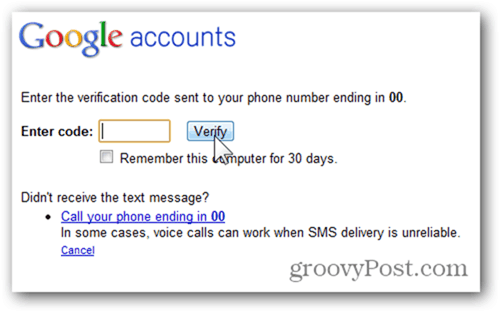
В този ден и възраст на Зловредни програми и 0 дни подвизи, добавянето на две факторни удостоверявания към вашите имейл акаунти вече не е задължително според мен. Макар и малко неудобно, определено е по-добре да отделите няколко минути на ден, за да запазите профила си и дигиталния си живот, отколкото работните седмици или дори годините на почистване от компромиси.